Pełny przewodnik po poleceniu „UserAdd” w Linux - 15 praktycznych przykładów

- 1220
- 153
- Maurycy Napierała
Wszyscy jesteśmy świadomi najpopularniejszego polecenia zwanego 'UserAdd' Lub 'Dodaj użytkownika„W Linux. Są chwile, kiedy administrator systemu Linux jest proszony o utworzenie kont użytkowników w Linux z pewnymi konkretnymi właściwościami, ograniczeniami lub komentarzami.
[Możesz także polubować: Jak utworzyć współdzielony katalog dla wszystkich użytkowników w Linux]
W Linux, a 'UserAdd„Polecenie to narzędzie niskiego poziomu, które jest używane do dodawania/tworzenia kont użytkowników Linux i inne UNIX system operacyjny. ''Dodaj użytkownika'jest bardzo podobny do UserAdd polecenie, ponieważ jest to tylko symboliczny link do tego.
 Przykłady poleceń useradd
Przykłady poleceń useradd W niektórych innych rozkładach Linuksa, UserAdd Polecenie może mieć nieco inną wersję. Sugeruję przeczytanie dokumentacji przed skorzystaniem z naszych instrukcji w celu utworzenia nowych kont użytkowników w Linux.
Kiedy uruchamiamy ''UserAdd„Polecenie w terminalu Linux wykonuje następujące główne rzeczy:
- Edytuje /etc/passwd, /itp./Shadow, /etc/grupa, I /etc/gshadow pliki dla nowo utworzonych kont użytkowników.
- Tworzy i zaludni się do katalogu domowego dla nowego użytkownika.
- Ustawia uprawnienia i właściciele do katalogu domowego.
Składnia polecenia userAdd
Podstawowa składnia UserAdd Polecenie to:
# UserAdd [opcje] nazwa użytkownika
W tym artykule pokażemy Ci najczęściej używane 15 poleceń użytkownika z ich praktycznymi przykładami w Linux. Podzieliliśmy sekcję na dwie części z Podstawowy Do Osiągnięcie Wykorzystanie polecenia.
- Część I: Podstawowe polecenia użytkownika 10 przykłady
- część druga: Advance UserAdd polecenia z 5 przykłady
1. Jak dodać nowego użytkownika w Linux
Aby dodać/utworzyć nowego użytkownika, możesz śledzić polecenie 'UserAdd' Lub 'Dodaj użytkownika' z 'nazwa użytkownika'. ''nazwa użytkownika'to nazwa logowania użytkownika, która jest używana przez użytkownika do logowania do systemu.
Można dodać tylko jednego użytkownika, a nazwa użytkownika musi być unikalna (inna od innych nazw użytkowników, które już istnieją w systemie).
Na przykład, aby dodać nowego użytkownika o nazwie 'Tecmint', użyj następującego polecenia.
[[e -mail chroniony] ~]# useradd Tecmint
Kiedy dodamy nowego użytkownika w Linux z 'UserAdd„Polecenie jest tworzone w stanie zablokowanym i aby odblokować to konto użytkownika, musimy ustawić hasło dla tego konta za pomocą”Passwd' Komenda.
[[chroniony e -mail] ~]# passwd Tecmint Zmiana hasła dla użytkownika Tecmint. Nowe hasło UNIX: Ponownie ponownie Nowe hasło UNIX: PASSWD: Wszystkie tokeny uwierzytelniania zostały pomyślnie zaktualizowane.
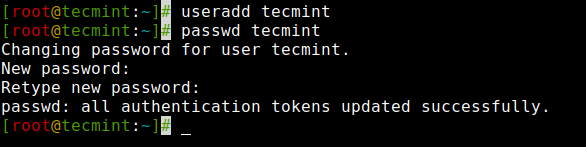 Utwórz użytkownika w Linux
Utwórz użytkownika w Linux Po utworzeniu nowego użytkownika jego wpis jest automatycznie dodawany do '/etc/passwd' plik. Plik służy do przechowywania informacji użytkownika, a wpis powinien być.
Tecmint: X: 1000: 1000: Tecmint:/Home/Tecmint:/Bin/Bash
 Zobacz informacje o użytkowniku w Linux
Zobacz informacje o użytkowniku w Linux Powyższy wpis zawiera zestaw siedmiu pól oddzielonych okrężnikami, każde pole ma swoje własne znaczenie. Zobaczmy, jakie są te pola:
- Nazwa użytkownika: Nazwa logowania użytkownika używana do logowania do systemu. Powinno to trwać od 1 do 32 znaków.
- Hasło: Hasło użytkownika (lub znak x) przechowywane w /itp./Shadow plik w zaszyfrowanym formacie.
- Identyfikator użytkownika (UID): Każdy użytkownik musi mieć użytkownika ID (UID) Numer identyfikacji użytkownika. Domyślnie, UID 0 jest zarezerwowany dla użytkownika root i UID w zakresie 1-99 są zarezerwowane dla innych predefiniowanych kont. Dalsze UID, od od 100-999 są zarezerwowane dla kont systemowych i grup.
- Grupa ID (GID): Podstawowy identyfikator grupy (KOŁOWACIZNA) Numer identyfikacji grupy przechowywany w /etc/grupa plik.
- Informacje użytkownika: To pole jest opcjonalne i pozwala zdefiniować dodatkowe informacje o użytkowniku. Na przykład pełna nazwa użytkownika. To pole jest wypełnione poleceniem „palcem”.
- Katalog domowy: Bezwzględna lokalizacja katalogu domowego użytkownika.
- Powłoka: Absolutna lokalizacja powłoki użytkownika i.mi. /bin/bash.
2. Utwórz użytkownika z innym katalogiem domowym
Domyślnie 'UserAdd„Polecenie tworzy katalog domowy użytkownika poniżej /dom katalog z nazwą użytkownika. Zatem na przykład widzieliśmy powyżej domyślnego katalogu domowego dla użytkownika ”Tecmint' Jest '/Home/Tecmint'.
Jednak działanie to można zmienić za pomocą '-D„Opcja wraz z lokalizacją nowego katalogu domowego (i.mi. /Data/Projects). Na przykład następujące polecenie utworzy użytkownika ”Anusha„Z katalogiem domowym”/Data/Projects'.
[[e -mail chroniony] ~]# useradd -d /data /projekty anusha [[e -mail chroniony] ~]# passwd anusha
Możesz zobaczyć katalog domowy użytkownika i inne informacje związane z użytkownikiem, takie jak identyfikator użytkownika, identyfikator grupy, powłoka i komentarze.
[[e -mail chroniony] ~]# cat /etc /passwd | Grep Anusha Anusha: x: 1001: 1001 ::/Data/Projects:/bin/bash
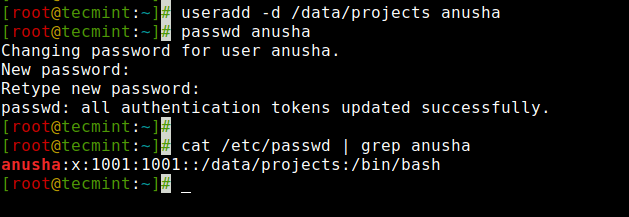 Utwórz użytkownika z katalogiem domowym w Linux
Utwórz użytkownika z katalogiem domowym w Linux 3. Utwórz użytkownika z określonym identyfikatorem użytkownika
W Linux każdy użytkownik ma swój własny UID (Unikalny numer identyfikacyjny). Domyślnie, ilekroć tworzymy nowe konto użytkownika Linux, przypisuje userID 500, 501, 502, i tak dalej…
Ale możemy tworzyć użytkowników z niestandardowym UserID z '-u' opcja. Na przykład następujące polecenie utworzy użytkownika ”Navin„z niestandardowym użytkownikiem”1002'.
[[e -mail chroniony] ~]# useradd -u 1002 NAVIN
Teraz sprawdźmy, że użytkownik utworzył z zdefiniowanym użytkownikiem (1002) Korzystanie z następującego polecenia.
[[e -mail chroniony] ~]# cat /etc /passwd | GREP NAVIN NAVIN: X:1002: 1002 ::/home/navin:/bin/bash
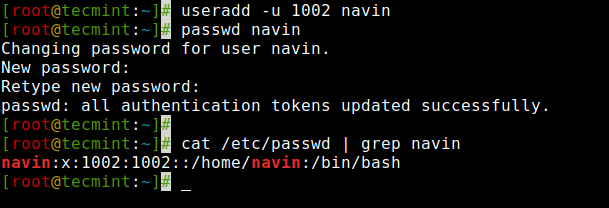 Utwórz użytkownika z identyfikatorem użytkownika w Linux
Utwórz użytkownika z identyfikatorem użytkownika w Linux NOTATKA: Upewnij się, że wartość identyfikatora użytkownika musi być unikalna od innych już utworzonych użytkowników w systemie.
4. Utwórz użytkownika z określonym identyfikatorem grupy
Podobnie każdy użytkownik ma swój własny KOŁOWACIZNA (Identyfikator grupy). Możemy tworzyć użytkowników z określonymi identyfikatorami grup -G opcja.
Tutaj w tym przykładzie dodamy użytkownika ”Tarunika'Z konkretnym UID I KOŁOWACIZNA jednocześnie z pomocą-u' I '-G„Opcje.
[[e -mail chroniony] ~]# useradd -u 1005 -g Tecmint Tarunika
Teraz zobacz przypisany identyfikator użytkownika i identyfikator grupy w '/etc/passwd' plik.
[[e -mail chroniony] ~]# cat /etc /passwd | Grep Tarunika Tarunika:X:1005:1000::/home/tarunika:/bin/bash
Aby zweryfikować GID użytkownika, użyj polecenia ID:
[[e -mail chroniony] ~]# id -gn tarunika
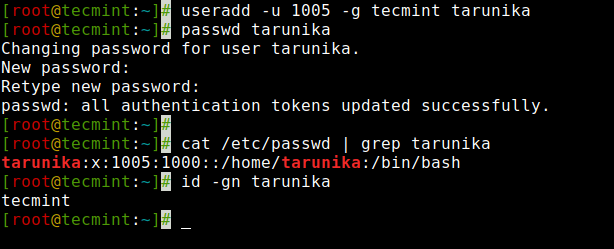 Utwórz użytkownika z identyfikatorem grupy w Linux
Utwórz użytkownika z identyfikatorem grupy w Linux 5. Dodaj użytkownika do wielu grup
''-G„Opcja służy do dodania użytkownika do dodatkowych grup. Każda nazwa grupy jest oddzielona przecinkiem, bez przestrzeni interweniujących.
Tutaj w tym przykładzie dodajemy użytkownika 'Tecmint„W wielu grupach, takich jak administrowie, WebAdmin, I programiści.
[[e -mail chroniony]: ~]# administratorów grupy [[[e -mail chroniony]: ~]# GroupAdd WebAdmin [[e -mail chroniony]: ~]# Deweloperzy GroupAdd [[chroniony e -mail]: ~]# Usermod -a -g administrator, WebAdmin , programiści TecMint [[chronione e -mail]: ~]# UserAdd -g Administrins, WebAdmin, programiści Paddy
Następnie sprawdź, czy wiele grup jest przypisywanych użytkownikowi za pomocą polecenia identyfikatora.
[[chroniony e -mail] ~]# id TecMint UID = 1000 (TecMint) GID = 1000 (TecMint) Grupy = 1000 (Tecmint), 1007 (administrowie), 1008 (WebAdmin), 1009 (programiści) kontekst = root: System_r: Unconfined_t: SystemLow-Systemhigh
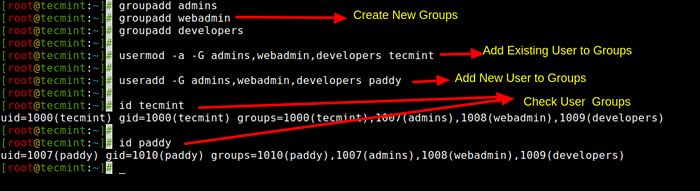 Dodaj użytkownika do grupy w Linux
Dodaj użytkownika do grupy w Linux [Możesz także polubować: Jak dodać lub usunąć użytkownika z grupy w Linux]
6. Dodaj użytkownika bez katalogu domowego
W niektórych sytuacjach, w których nie chcemy przypisywać katalogów domowych dla użytkownika z powodów bezpieczeństwa. W takiej sytuacji, gdy użytkownik loguje się do systemu, który właśnie się uruchomił, jego katalog domowy będzie root. Gdy taki użytkownik używa polecenia SU, jego katalog logowania będzie katalogiem domowym poprzedniego użytkownika.
Tworzyć użytkowników bez ich katalogów domowych, '-M' Jest używane. Na przykład następujące polecenie utworzy użytkownika ”Shilpi„Bez katalogu domowego.
[[e -mail chroniony] ~]# useradd -m shilpi
Teraz sprawdźmy, że użytkownik jest tworzony bez katalogu domowego, używając polecenia LS.
[[e -mail chroniony] ~]# ls -l /home /shilpi ls: nie można uzyskać dostępu /dom/shilpi: Brak takiego pliku lub katalogu
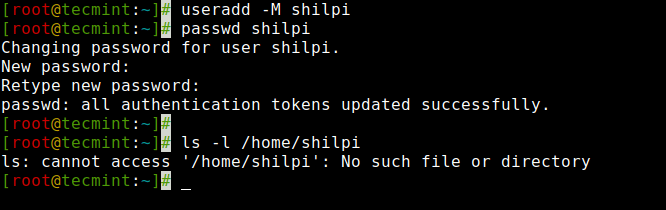 Utwórz użytkownika bez katalogu domowego w Linux
Utwórz użytkownika bez katalogu domowego w Linux 7. Utwórz użytkownika z datą ważności konta
Domyślnie, gdy dodamy użytkownika do 'UserAdd„Konto użytkownika poleceń nigdy nie otrzymuje wygasa i.e ich data wygaśnięcia jest ustawiona 0 (co oznacza, że nigdy nie wygasł).
Możemy jednak ustawić datę ważności za pomocą '-mi„Opcja, która ustawia datę w ROYYY-MM-DD format. Jest to pomocne w tworzeniu tymczasowych kont przez określony czas.
[Może się również spodobać: Jak zarządzać wygaśnięciem hasła użytkownika i starzenie się w Linux]
Tutaj w tym przykładzie tworzymy użytkownika ”Aparna„Z datą wygaśnięcia konta I.mi. 27 sierpnia 2021 r W ROYYY-MM-DD format.
[[e-mail chroniony] ~]# useradd -e 2021-08-27 aparna
Następnie zweryfikuj wiek konta i hasła za pomocą 'Chage„Polecenie dla użytkownika”Aparna„Po ustaleniu daty ważności konta.
[[[chroniony e -mail] ~]# CHAGE -L Aparna Ostatnie hasło Zmiana: 25 czerwca, 2021 Hasło Wygasa: Nigdy nieaktywne hasło: Nigdy nie konto wygasa: 27 sierpnia, 2021 Minimalna liczba dni między hasłem Zmiana: 0 Maksymalna liczba dni między hasłem Zmiana: 99999 Liczba dni ostrzeżenia przed wygaśnięciem hasła: 7
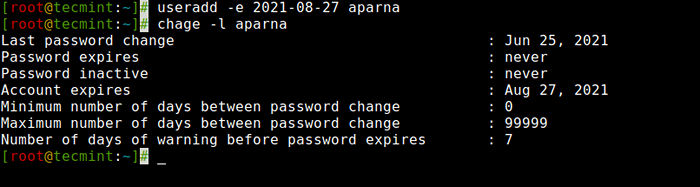 Utwórz użytkownika z datą ważności konta
Utwórz użytkownika z datą ważności konta 8. Utwórz użytkownika z datą ważności hasła
''-F„Argument służy do zdefiniowania liczby dni po wygaśnięciu hasła. Wartość 0 nieaktywne konto użytkownika, gdy tylko hasło wygasa. Domyślnie wartość wygaśnięcia hasła ustawiona na -1 oznacza, że nigdy nie wygasa.
Tutaj w tym przykładzie ustawimy datę wygaśnięcia hasła do konta I.mi. 45 dni na użytkowniku 'Mansi' za pomocą '-mi' I '-F„Opcje.
[[e -mail chroniony] ~]# useradd -e 2014-04-27 -F 45 MANSI
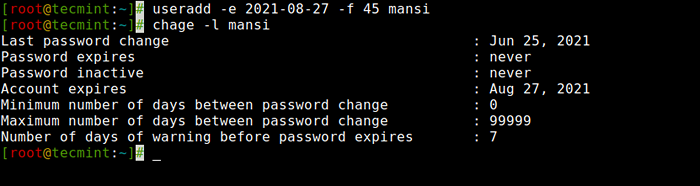 Utwórz użytkownika z datą wygaśnięcia hasła
Utwórz użytkownika z datą wygaśnięcia hasła 9. Dodaj użytkownika z niestandardowymi komentarzami
''-C„Opcja umożliwia dodawanie niestandardowych komentarzy, takich jak użytkownika pełne imię i nazwisko, numer telefonu, itp /etc/passwd plik. Komentarz można dodać jako pojedynczy linia bez żadnych przestrzeni.
Na przykład następujące polecenie doda użytkownika ”Mansi'i wstawiłby pełną nazwę tego użytkownika, Manis Khurana, W polu komentarza.
[[e -mail chroniony] ~]# useradd -c „manis khurana” mansi
Możesz zobaczyć swoje komentarze w '/etc/passwd„Plik w sekcji komentarzy.
[[e -mail chroniony] ~]# ogon -1 /etc /passwd Mansi: x: 1010: 1013:Manis Khurana:/home/mansi:/bin/sh
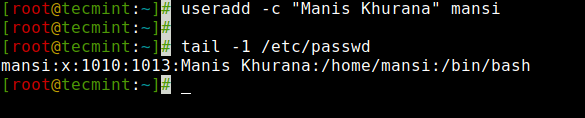 Utwórz użytkownika o pełnej nazwie
Utwórz użytkownika o pełnej nazwie 10. Utwórz powłokę logowania użytkownika w Linux
Czasami dodajemy użytkowników, którzy nie mają nic wspólnego z powłoką logowania lub czasami potrzebujemy przypisania różnych powłok naszym użytkownikom. Możemy przypisać różne powłoki logowania każdemu użytkownikowi za pomocą '-S' opcja.
Tutaj w tym przykładzie doda użytkownika ”Tecmint„Bez logowania i powłoki.mi. '/sbin/nologin' powłoka.
[[chroniony e -mail] ~]# useradd -s /sbin /nologin tecMint
Możesz sprawdzić przypisaną powłokę do użytkownika w '/etc/passwd' plik.
[[e -mail chroniony] ~]# ogon -1 /etc /passwd Tecmint: x: 1011: 1014 ::/home/tecmint:/sbin/nologin
 Utwórz użytkownika z powłoką logowania część druga - 5 Pierwsze wykorzystanie poleceń UserADD
Utwórz użytkownika z powłoką logowania część druga - 5 Pierwsze wykorzystanie poleceń UserADD 11. Dodaj użytkownika z określonym katalogiem domowym, domyślną powłoką i niestandardowym komentarzem
Poniższe polecenie utworzy użytkownika 'Ravi„Z katalogiem domowym”/var/www/tecmint- Domyślna powłoka /bin/bash i dodaje dodatkowe informacje o użytkowniku.
[[e -mail chroniony] ~]# useradd -m -d/var/www/ravi -s/bin/bash -c „właściciel TecMint” -U ravi
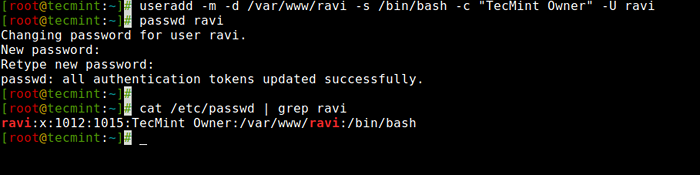 Utwórz użytkownika z katalogiem domowym i logowania
Utwórz użytkownika z katalogiem domowym i logowania W powyższym poleceniu '-m -d„Opcja tworzy użytkownika z określonym katalogiem domowym i”-S„Opcja ustawia domyślną powłokę użytkownika i.mi. /bin/bash. ''-C„Opcja dodaje dodatkowe informacje o użytkowniku i”-U„Argument tworzy/dodaje grupę o tej samej nazwie co użytkownik.
12. Dodaj użytkownika z katalogiem domowym, niestandardową powłoką, niestandardowym komentarzem i UID/GID
Polecenie jest bardzo podobne do powyższego, ale tutaj definiujemy Shell jako '/bin/zsh'i niestandardowe UID I KOŁOWACIZNA do użytkownika 'Tarunika'. Gdzie '-u„Definiuje nowego użytkownika UID (I.mi. 100) i podczas gdy '-Gdefiniuje KOŁOWACIZNA (I.mi. 1000).
[[e -mail chroniony] ~]# useradd -m -d/var/www/tarunika -s/bin/zsh -c "tecMint Technical Writer" -u 1000 -G 100 Tarunika
 Utwórz użytkownika z UID i GID
Utwórz użytkownika z UID i GID 13. Dodaj użytkownika do katalogu domowego, bez powłoki, niestandardowego komentarza i identyfikatora użytkownika
Poniższe polecenie jest bardzo podobne do powyższych dwóch poleceń, jedyną różnicą jest tutaj, że wyłączyliśmy powłokę logowania do nazywanego użytkownika 'Avishek„Z zwyczajem Identyfikator użytkownika (I.mi. 1019).
Tutaj '-S„Opcja dodaje domyślną powłokę /bin/bash, Ale w tym przypadku ustawiamy login do '/usr/sbin/nologin'. To oznacza użytkownika 'Avishek„Nie będzie w stanie zalogować się do systemu.
[[e -mail chroniony] ~]# useradd -m -d/var/www/avishek -s/usr/sbin/nologin -c "tecMint sr. Pisarz techniczny "-u 1019 Avishek
 Utwórz użytkownika z UID i Nologin
Utwórz użytkownika z UID i Nologin 14. Dodaj użytkownika do katalogu domowego, powłoki, niestandardowego skell/komentarza i identyfikatora użytkownika
Jedyną zmianą tego polecenia jest to, że użyliśmy '-k„Opcja ustawienia niestandardowego katalogu szkieletu I.mi. /itp./Custom.Skell, nie domyślny /etc/skel. Użyliśmy również ''-S„Opcja zdefiniowania różnych skorup i.mi. /bin/tcsh do użytkownika 'Navin'.
[[e -mail chroniony] ~]# useradd -m -d/var/www/navin -k/etc/custom.skell -s /bin /tcsh -c "bez aktywnego członka Tecmint" -u 1027 Navin
 Utwórz użytkownika z Shell i UID
Utwórz użytkownika z Shell i UID 15. Dodaj użytkownika bez katalogu domowego, bez powłoki, bez grupy i niestandardowego komentarza
Poniższe polecenie jest bardzo inne niż inne polecenia wyjaśnione powyżej. Tutaj użyliśmy ''-M„Opcja utworzenia użytkownika bez katalogu domowego użytkownika i”-N„Używany jest argument, który mówi systemowi o tworzeniu tylko nazwy użytkownika (bez grupy). ''-R„Argument służy do stworzenia użytkownika systemu.
[[e -mail chroniony] ~]# useradd -m -n -r -s /bin /false -c „wyłączony członek TecMint” Clayton
 Utwórz użytkownika z Nologin i grupą
Utwórz użytkownika z Nologin i grupą Aby uzyskać więcej informacji i opcji na temat UserADD, uruchom „UserAdd„polecenie na terminalu, aby zobaczyć dostępne opcje.
# useradd
[Może się również polubił: 15 Przydatnych przykładów poleceń Usermod w Linux]

